Архив рубрики: ‘Инновации в сельськом хозяйстве’
Методика построения карты урожайности поля
Визуализация или наглядное представление являются нужным и важным составным элементом управления в сельском (и не только) хозяйстве. Действительно, лучше один раз увидеть, чем сто – услышать. Думаем, что методика построения карт урожайности придется «по вкусу» нашим читателем, ведь о ней речь в этой статье.
Подробнее »
Мониторинг пятен осолонцевания
Основной задачей исследования была необходимость доказать, что достоверная интерпретация аэрофотоснимка, для решения задач почвоведения, возможна без наземных исследований, на базе ранее проведенных работ. В этом случае была необходимость указать контуры пятен осолонцевания и дальнейший подсчёт их площади. После выбора полигона, и выезда на него был произведен облёт территории с помощью ДПЛА (о нём речь была в прошлых публикациях). На снимках с ДПЛА (см.рис.1) были проведены работы по географической привязке с помощью программ Google Earth и SasPlanet, что позволило найти предварительно пятна осолонцевания и оконтурить их в программном комплексе MapInfo (проекция широта/долгота. Датум: WGS 84). На рисунке четко видны контуры, которые более светлые по отношению к общему цвету поля. По гипотезе именно эти контуры и есть пятна осолонцевания, факт наличия которых нам ещё предстоит доказать. Также видны несколько вытянутых на северо-запад теней, именно в тот момент после предварительно просмотра и привязки снимка были вычислены и переданы на GPS координаты исследуемых контуров, и сотрудники вышли по GPS.

Для проверки географических координат и контуров был загружен снимок этого же поля с сети Интернет, и на него были нанесены точки отбора образцов в слое 0-25 см (рис. 2)
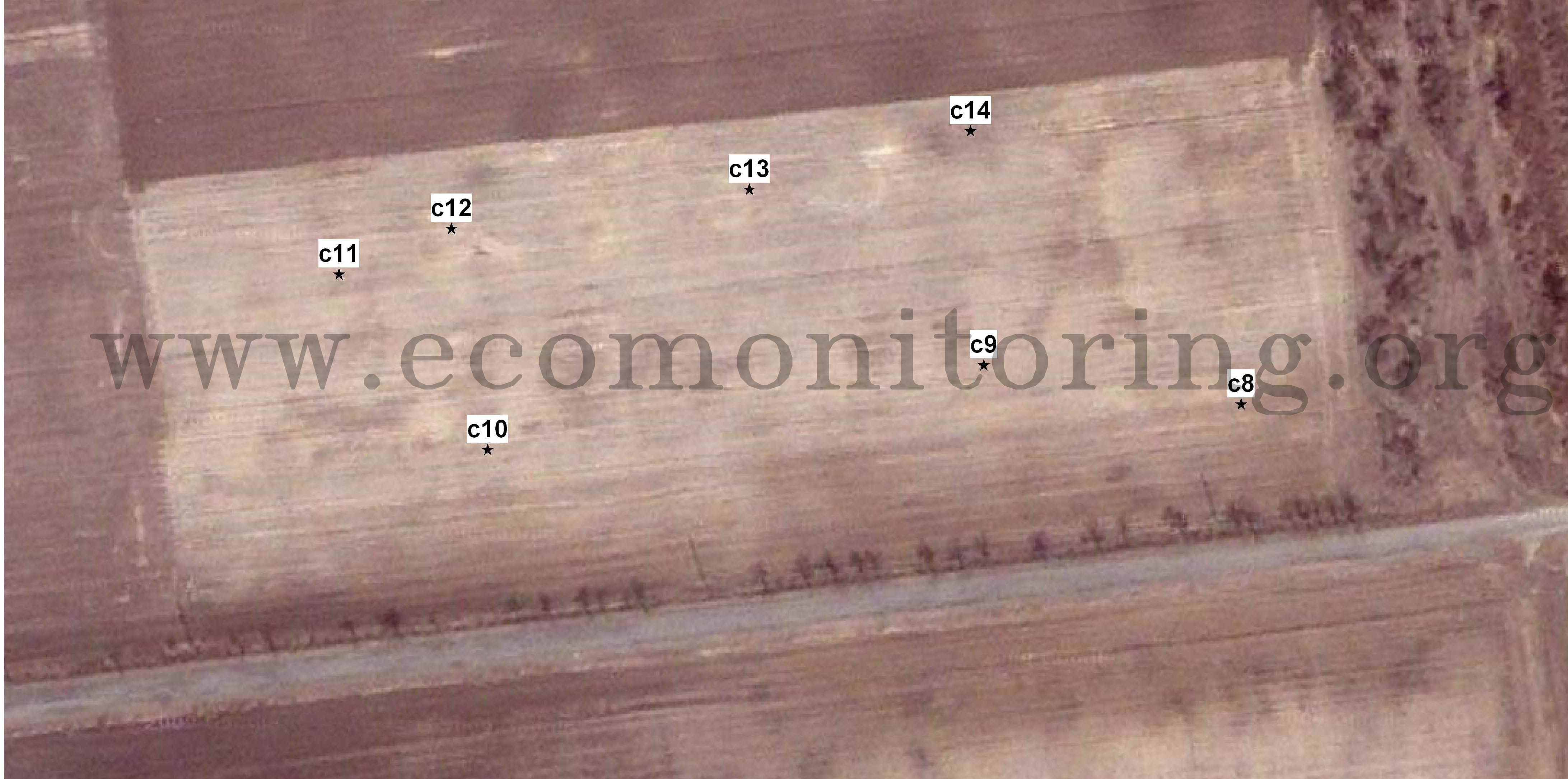
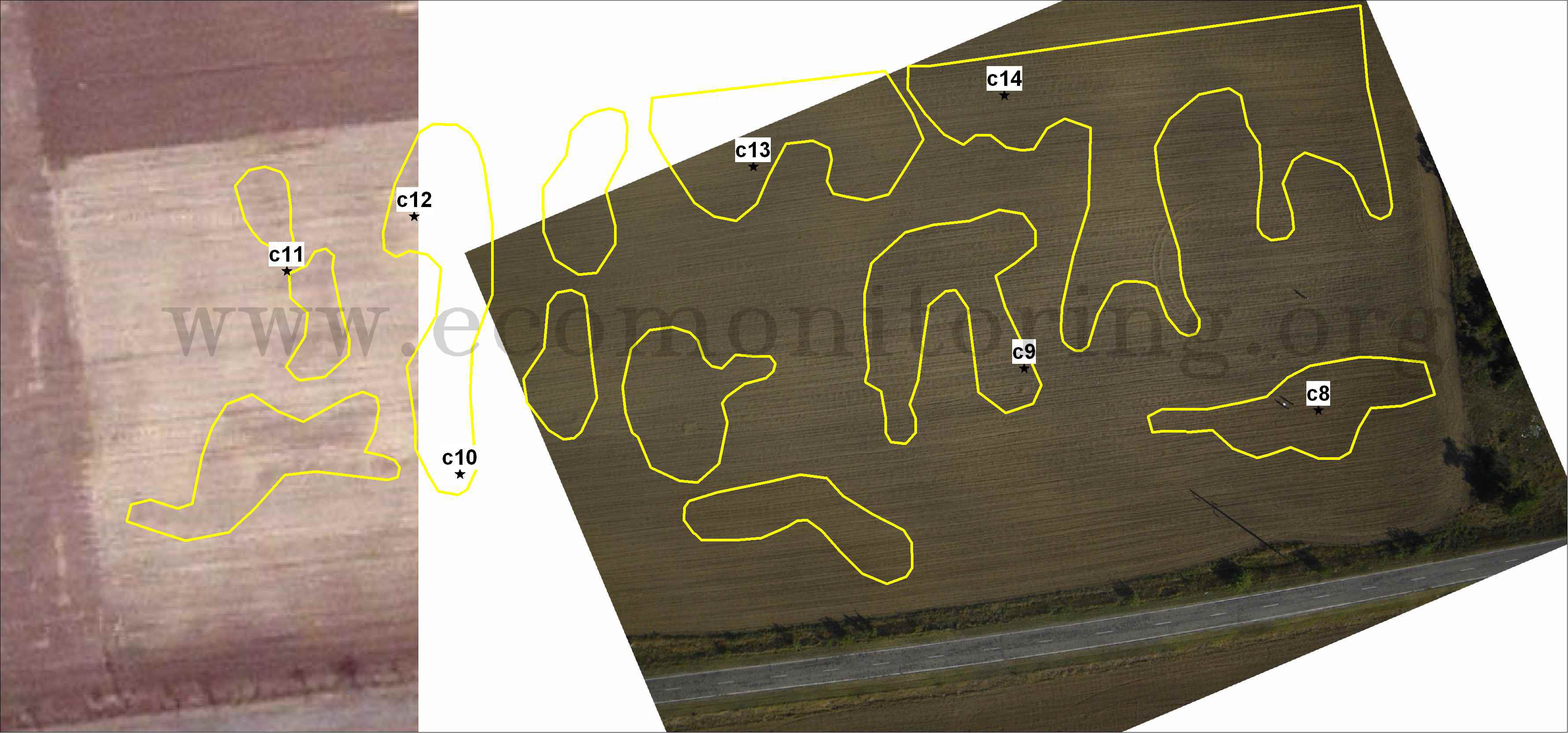
После обработки образцов в химической лаборатории, были получены данные, которые свидетельствуют о разной степени засолённости на исследуемом поле Мы можем сказать, что все без исключения образцы имеют разную степень солонцеватости, при разном типе засоления. Визуально определить контур выхода солей на поверхность почвы позволяет наличие карбонатов (CaCO3). Именно благодаря этому факту удалось установить контуры солей на снимках с ДПЛА, позже получить географические координаты для отбора образцов. Также следует отметить одну особенность: чем выше степень содержания солей в почве, тем светлее контур солей на поверхности почвы (выше спектральная яркость этой части снимка). Эта особенность ярко проявилась на точке №С13. В слое 25-50 см степень солонцеватости в этой точке имел класс: очень сильная.
На основании полученной информации была построена картосхема контуров солей на этом поле (см.рис.4)
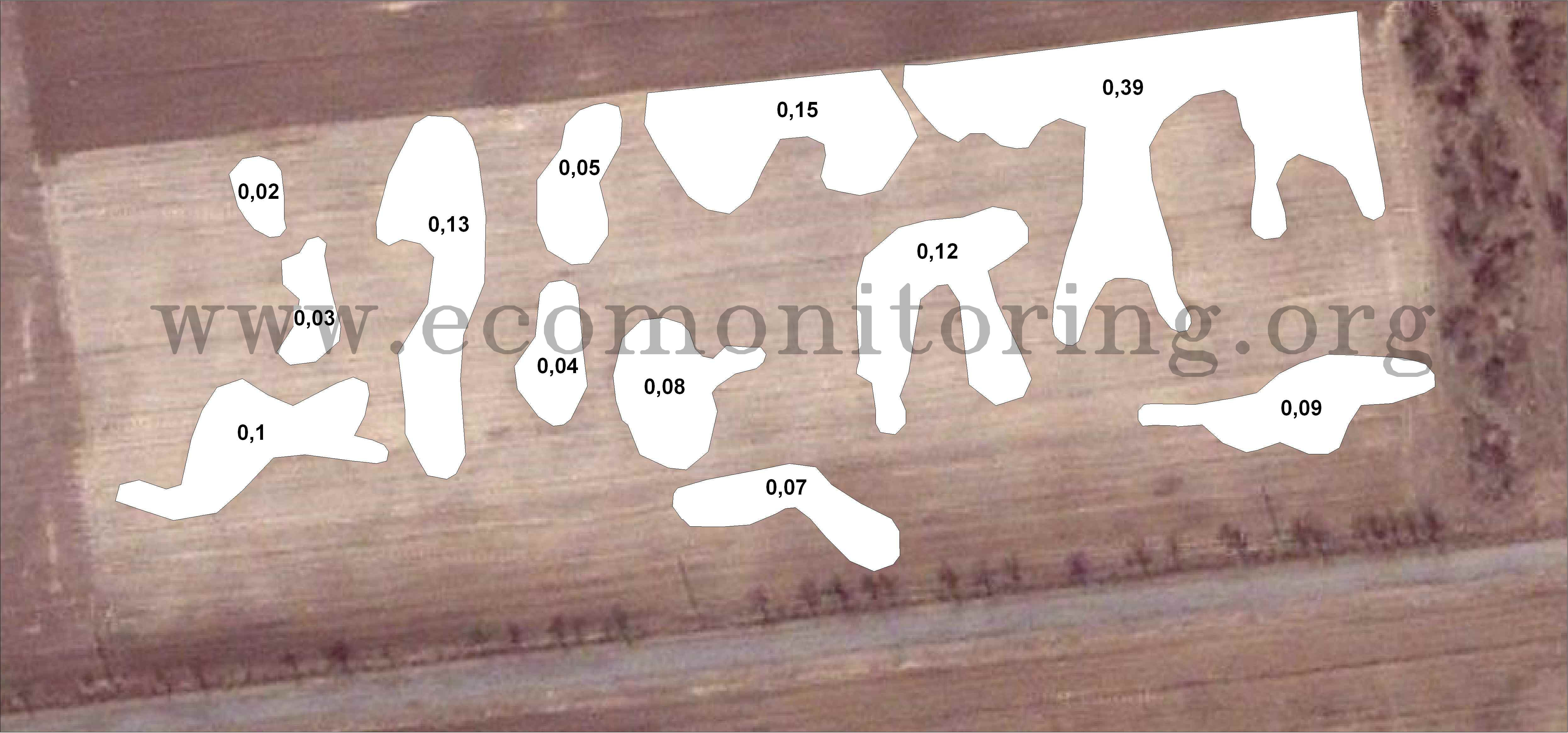
В процентном отношении пятен осолонцевания к общей площади (4,3 га) поля к пятнам солей (1,27 га) составило: 29,5% или чуть менее 1/3 от площади.
Одно из первых управленческих решений, которое само напрашивается, провести гипсование на всей площади этого поля. Также можно применить фосфогипс, который является отходом производства удобрений. Также применяют также трехъярусную вспашку, как один из способов мелиорации, чтобы перемешать солонцовый горизонт с карбонатным. Менее эффективным, с экономической точки зрения, способом мелиорации, является высадка растений, способных поглощать 20—50 % солей от веса собственной сухой массы, на засоленных почвах (такие растения как: пырей удлиненный (Ставропольский 10), донник, лядвенец, полевица).
Таким образом, мы достигли научного решения задачи оперативного мониторинга и интерпретации дистанционных данных в виде аэрофотосъёмки засолённых почв на территории полигонов исследования.
Базы данных для хозяйства
В последнее время идёт активное внедрение в сельское хозяйство передовых инновационных технологий, которые настоятельно требуют к себе пристального внимания со стороны владельца земли. Потоки информации увеличиваются из года в год, а накопление информации в этом случае идёт волнообразно от сезона к сезону. В межсезонье, как правило, полученная информация с полей, обслуживающей техники, анализируется, и принимаются стратегические и тактические управленческие решения на будущий период. Компьютерные технологии, а именно геоиформационные системы при этом играют далеко не последнюю роль. Главным структурным компонентом любой геоиформационной системы является база данных. Использование которой, даёт возможность накапливать и анализировать информацию о каждом поле, формировать электронный журнал поля, давать информацию для прогноза и сравнительного анализа. Собственно это альфа и бета или фундамент любого управленческого решения, как в сельском хозяйстве, так и любой информации, которая имеет пространственное размещение или географическую «привязку».
Для примера мы выбрали программное обеспечение Mapinfo (речь о которой мы начали несколько ранее (указать номер журнала). О её сильных и слабых сторонах можно говорить часами, однако, несомненно одно – это достаточно простой инструмент, который решает задачу накопления, структурирования и визуализации (представления) пространственной (в нашем случае сельскохозяйственной) информации. Собственно о приёмах работы с базой данных и пойдёт речь в этой статье.
Начнём мы с того что остановимся на определениях или понятиях, которые мы будем использовать в статье. Нам специально не хотелось перегружать читателя профессиональной информацией, однако без «азбуки» здесь не обойтись. Итак:
Типы данных, которые используются в базе данных:
1. Character – текстовая часть базы данных (Mapinfo позволяет хранить в этом типе данных текстовые значения (слова) длиной строки до 250 символов включительно. Более простым языком – можно набирать предложения о состоянии поле в виде текстовой строки. Допускаются буквенно-числовые значения и фразы.
2. Integer – данные сохраняются в виде целых чисел (т.е. чисел без десятичных разрядов). Диапазон чисел, которые можно сохранять в этом типе данных от -2 биллионов до +2 биллионов.
3. Small Integer – сохраняет целые числа в диапазоне между -32,767 до +32,767. Разделение одного класса Integer на два подкласса сделано для удобства работы конечного пользователя и уменьшения размера базы данных.
4. Float – сохраняет числа в десятичной форме. Используется как обменный (между программными продуктами) тип данных.
5. Decimal – сохраняет числа в десятичной форме. В этом типе данных запрещается использовать запятые как разделительный символ дроби.
6. Date – поля в базе данных этого типа данных содержат календарные данные в формате: MM/DD/YYYY, или месяц/день/год. Вид записи года можно опционально использовать в виде двух цифр (например: 10/07). Разрешается использовать наклонные черточки («слеш») как разделитель данных в дате. Примеры записи данных даты: 01/23/91, 5-6-1989.
7. Logical – этого поле содержит информацию в виде двух записей (или операторов): да/нет или «правда/ложь» и запись в базу данных проводиться только с помощью двух букв: «T» for правда/да «F» ложь/нет. Если по предыдущим типам данных более-менее понятно сразу, то логический тип данных используется, если требуется сделать интерактивные карты, которые бы могли «подыгрывать» пользователю, облегчая восприятие информации из базы данных, и уменьшая количество времени, проведённое за работой.
Также следует сказать, что следующие типы данных, как: Decimal, integer, small integer, и float могут содержать в себе только цифровые значения. Эти типы данных не поддерживают букв между цифрами, значений с минусом или не поддерживаемые разделители дроби. Все типы данных являются универсальными и используются практически во всех известных базах данных, независимо от бренда.
Завершая этот подраздел, заметим, что только на первый взгляд работать с базами сложно, любой пользователь знакомый с компьютером может освоить работу в базе данных буквально за несколько дней на уровне обычного пользователя.
Теперь покажем, как же работает база данных, как создавать поля базы данных и как использовать описанные выше типы данных.
Если Вы только начинаете работать с базой данных в Mapinfo, то вызов базы данных осуществляется нажатием клавиши “F2”. В базе данных Mapinfo каждая запись на карте (объект карты (например поле) имеет свою запись в базе данных в виде строки. Т.е. база данных создаётся путём нанесения полей, мех.дворов, лесополос на карту. На рисунке 1 мы видим подтверждение наших слов о том, что каждый объект на карте имеет свою учётную запись в поле базы данных. Т.е. мы обвели поле по контуру, которое видим на рисунке слева, а учётная запись автоматически создалась после сохранения этого поля под именем test. Здесь важно понять следующее обстоятельство: любой объект на карте равен учётной записи в базе данных, поэтому не стоит делать надписи на карте, потому как они тоже будут рассматриваться программой как объекты, например — поля.
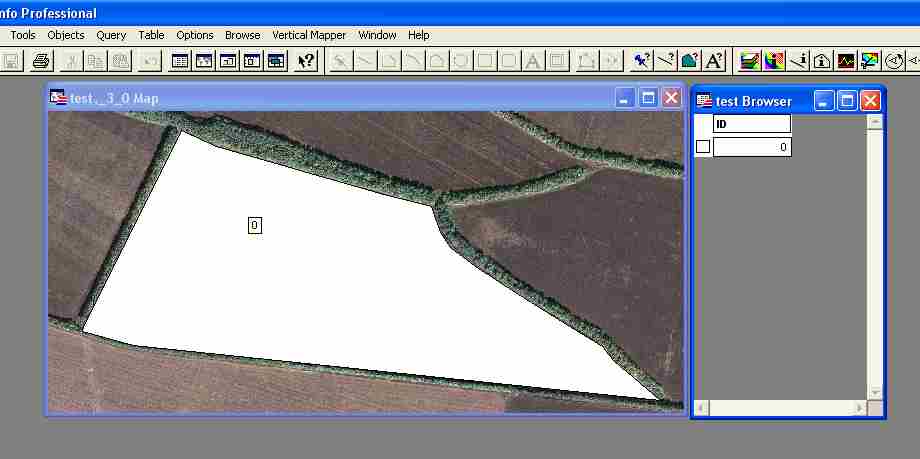
Пока наша база данных по тестовому полю состоит всего лишь из одной записи. Чтобы добавить/удалить новые поля нам необходимо с помощью меню “Table Structure” это сделать; операции показаны на рисунке 2.
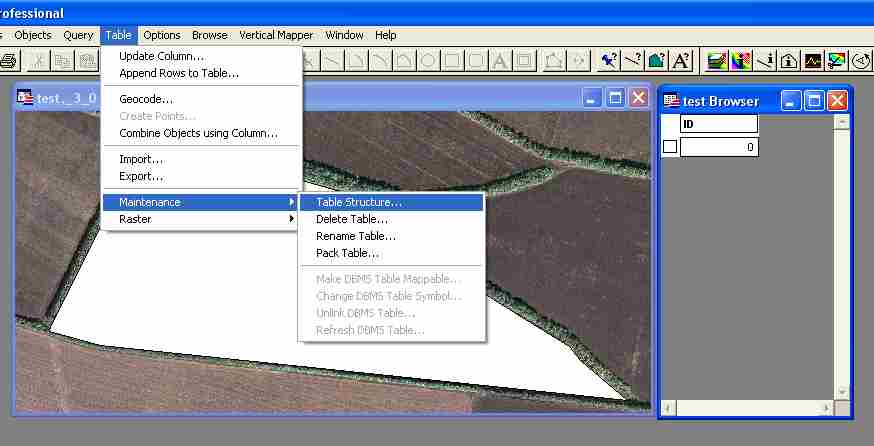
После этого мы попадаем в меню управления полями базы данных, где видим уже знакомые варианты выбора различных типов данных (см. рисунок 3).
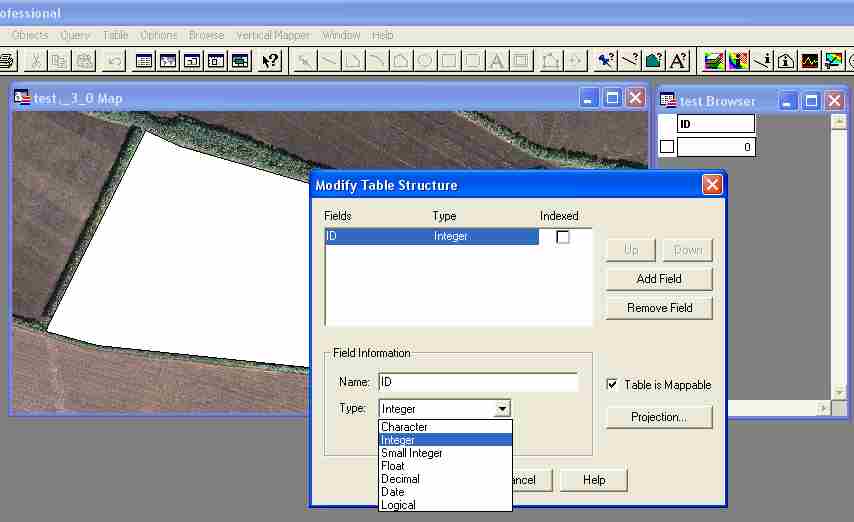
Меню «Modify Table Structure» состоит из:
— Окошка перечня полей базы данных (в примере полей несколько – ID, Площадь_га, Культура_2012, Удобрения, Доп_информация). Обратите внимание на вид названий полей в базе данных. Если название состоит из двух слов или слова и сокращения, то между ними обязательно ставиться знак подчёркивания;
— Field Information – информации о поле:
— Name – название поля в базе данных;
— Type — тип данных в поле;
— Width — ширина поля в базе данных . На рисунке 4 ширина поля составляет 15 символов;
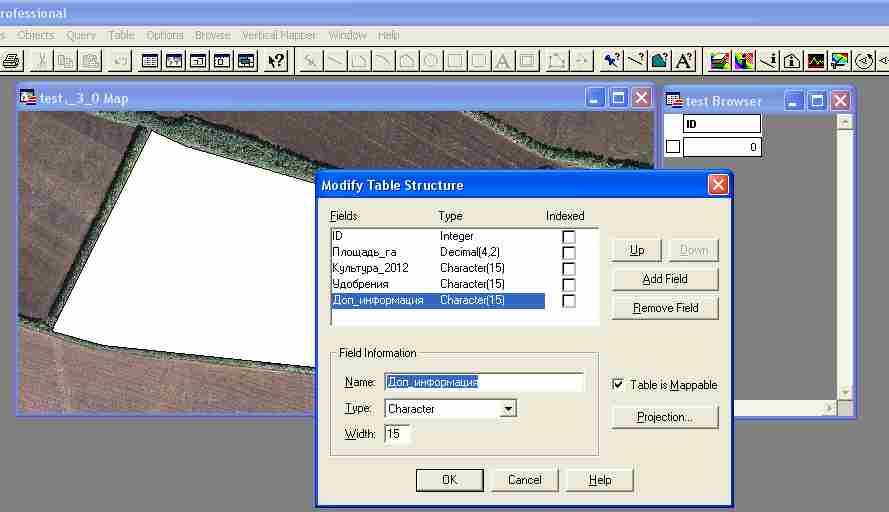
Для примера покажем вызов полей из базы данных, которые мы только что создали (см.рисунок 5).
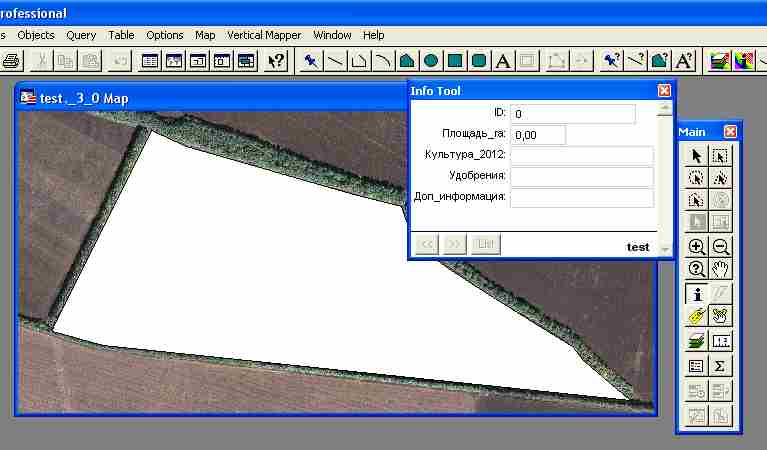
p class=»MsoNormal» style=»text-align: justify; text-indent: 27.0pt;»>В меню Main на рисунке 5 справа необходимо выбрать кнопку «I» и кликнуть её по полю в меню «карта» на рисунке слева. После появится меню с информацией о поле. Теперь можно вводить в каждое созданное поле: площадь_га, культура_2012, удобрения и т.д. ту информацию, которая необходима управленцу.
Напоследок скажем, что полей в базе данных может быть до нескольких десятков.
А база данных поддерживает большинство форматов, в том числе и форматы Excel. Поэтому базу данных можно экспортировать в другие форматы.
Таким образом, базы данных с географическими объектами могут стать удобным подспорьем при работе со своими полями.